Product Inquiry sebagai modul yang dimanfaatkan dalam proses permintaan produk antara Sales Marketing, Purchasing, dan Product Manager tentu berperan penting dalam proses bisnis perusahaan. Maka untuk meningkatkan kemudahan dan efisiensi proses permintaan produk, ada beberapa fitur inquiry yang telah ditambahkan/diupdate yang akan dijelaskan dalam artikel ini khususnya dari sisi user Sales Marketing.
Daftar Isi
- Notifikasi
- Inquiry Revision
- Cancel Inquiry
- Menindaklanjuti Reject Inquiry & Cancel Inquiry yang dilakukan oleh Purchasing
- Generate to Quotation
- Reject Proposed Product
- Tracking Progress Pembuatan Brosur Produk dari Inquiry
1. Notifikasi
Product Inquiry: Request
Untuk melihat seluruh schedule activity yang dibuat di halaman form Product Inquiry yang ditugaskan ke kita.
Product Inquiry: Product Request
Untuk melihat jika ada Product Request yang sedang Pending Cancellation/Pending Rejection dan untuk melihat seluruh schedule activity yang dibuat di halaman Product Request yang ditugaskan ke kita.

Tampilan UI Product Inquiry: Product Request


2. Inquiry Revision
Jika SM telah membuat inquiry dan submit request inquiry namun ternyata ada kesalahan input data dll, SM bisa melakukan revisi inquiry tersebut selama status inquirynya masih ‘In Queue’. Jika Inquiry sudah diproses oleh Purchasing (Product Inquiry berstatus ‘Process’) maka form Product Inquiry sudah tidak bisa direvisi lagi.
Step:
- Di form Product Inquiry yang ingin direvisi klik button ‘Inquiry Revision’
- Ubah data di form Product Inquiry sesuai kebutuhan
- Jika data sudah sesuai kebutuhan, klik ‘Submit Request’

Note:
Jika Purchasing sudah review scoring parameter lalu inquirynya direvisi, maka:
- Jika Purchasing sudah input review dan produknya tidak diedit oleh Pemohon Inquiry maka akan tetap tersimpan data reviewnya
- Jika Purchasing sudah input review ke produk A, lalu produk A-nya diedit, maka data review purchasing ke-reset menjadi kosong lagi
- Jika Pemohon Inquiry menambahkan produk baru, inputan review scoring parameter defaultnya kosong
3. Cancel Inquiry
Fitur Cancel Inquiry bisa dimanfaatkan Sales Marketing untuk membatalkan Inquirynya sendiri karena terdapat kondisi seperti: konsumen belum menghubungi lagi, inquiry sudah terlalu lama, dll.

Note: Jika sudah ada Propose Product di dalam Product Request tersebut, Propose Productnya tidak ikut ter-cancel, yang ter-cancel hanya Product Requestnya saja.
3.1 Cancel Semua Product Request dalam 1 Inquiry (Cancel Inquiry)
Cancel Inquiry digunakan untuk membatalkan semua Product Request dalam 1 Inquiry.
Step:
- Di form Product Inquiry, klik button ‘Cancel Inquiry’

- Akan muncul window konfirmasi “Apakah Anda yakin untuk cancel requestnya?”. Klik ‘OK’.

- Isi Reason (Alasan) pembatalan Inquiry, bisa dengan membuat Reason baru, atau dengan memilih opsi Reason yang sudah ada.


- (Opsional) Isi kolom ‘Description’ dengan catatan sesuai yang dibutuhkan, klik ‘Submit Cancel’.

Maka status Product Inquiry akan berubah jadi ‘Cancelled’, dan alasan pembatalan inquiry akan tercatat lognya di kolom diskusi form Product Inquiry bagian bawah.
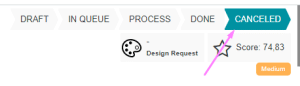

3.2 Cancel Product Request
Cancel Product Request untuk membatalkan Product Request tertentu saja di suatu Inquiry.
Step:
- Di form Product Inquiry > Tab Product Request, klik ‘Detail’ pada Product Request yang ingin dibatalkan

- Klik button ‘Cancel Inquiry Of This Product’
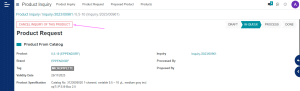
- Isi kolom ‘Reason’ (Alasan) pembatalan permintaan produk tersebut dan kolom ‘Description’ (opsional) jika dibutuhkan, dan klik button ‘Cancel Inquiry of This Product’

4. Menindaklanjuti Reject Inquiry & Cancel Inquiry yang dilakukan oleh Purchasing
Reject Inquiry: jika setelah direview oleh Purchasing, ternyata Product Inquiry/Product Request tersebut belum bisa diproses.
Cancel Inquiry: jika setelah diproses oleh Purchasing ternyata ada kendala sehingga tidak bisa melanjutkan pemrosesan Product Inquiry/Product Request tersebut
Jika terdapat Product Inquiry/Product Request yang di-reject atau di-cancel oleh Purchasing, maka akan muncul di Notifikasi bagian atas:


Maupun di inbox:

4.1 Menindaklanjuti Pending Rejection

Approve Rejection: untuk meng-approve Rejection, sehingga Purchasing tidak perlu melanjutkan proses Inquiry untuk produk tersebut
Ask to Review Rejection: meminta Purchasing untuk meninjau ulang penolakan request produk tersebut.
Note: jika dalam waktu 1×24 jam Pemohon Inquiry membiarkan pending Rejection, Product Request akan otomatis ter-reject
4.2 Menindaklanjuti Pending Cancellation

Approve Cancellation: untuk meng-approve Cancellation, sehingga Purchasing tidak perlu melanjutkan proses Inquiry untuk produk tersebut.
Ask to Review Cancellation: meminta Purchasing untuk meninjau ulang pembatalan request produk tersebut.
Note: jika dalam waktu 1×24 jam Pemohon Inquiry membiarkan pending Cancellation, Product Request akan otomatis ter-cancel.
5. Generate to Quotation
Generate to Quotation sudah bisa dilakukan jika dalam suatu Product Inquiry sudah ada Proposed Product yang berstatus ‘Done’.
Jika di Inquiry ada Proposed Product yang sudah berstatus ‘Done’, meskipun masih ada Propose Product yang belum ‘Done’ & Product Request yang masih berstatus ‘Process’, Pemohon Inquiry sudah bisa Generate to Quotation :


Form Generate to Quotation:
– Generate to a New Quotation untuk menggenerate produk-produk yang dicentang ke quotation baru
– Generate to an Existing Quotation menggenerate produk-produk yang dicentang ke quotation yang sudah ada (namun hanya bisa memilih quotation yang statusnya masih ‘Quotation’ atau ‘Quotation Sent’)
5.1 Generate to a New Quotation

Jika sudah berhasil generate maka akan muncul nomor quotationnya di sini:
Riwayat quotation tiap produk juga muncul di form Generate to Quotation

5.2 Generate to An Existing Quotation
Jika generate ke quotation yang berstatus Quotation Sent, akan otomatis terevisi menjadi quotation dan expiration datenya + 14 hari (kecuali pada quotation tersebut ada applied request discount maka expiration date-nya tetap).
Step:
- Klik ‘Generate to Quotation’, pilih ‘Generate to An Existing Quotation’, centang produk yang akan digenerate. Klik button ‘Generate’.

- Jika quotation yang dipilih berstatus ‘Quotation’, maka akan langsung kegenerate ke quotation tsb.

Jika quotation yang dipilih berstatus ‘Quotation Sent’, maka akan muncul window konfirmasi generate to quotation yang dipilih tersebut. Info yang ditampilkan adalah Customer, tanggal Order, tanggal Expiration, dan produk yang sudah ada di quotation tersebut untuk membantu memastikan quotation yang dipilih benar.
Jika sudah benar, maka klik ‘Generate’ untuk menggenerate produk ke quotation tersebut.
6. Reject Proposed Product
Reject Proposed Product adalah fitur untuk menolak produk yang telah diajukan oleh Purchasing, diproses oleh PM, dan sudah di-set done oleh PM. Fitur ini dibutuhkan jika ternyata menurut Pemohon Inquiry produk yang diajukan oleh Purchasing belum sesuai permintaan.
Jika produk di-reject oleh Pemohon Inquiry maka:
- Status Inquiry akan berubah menjadi ‘Process’ lagi, dan Purchasing bisa mengajukan produk pengganti. Atau jika Purchasing tidak bisa melanjutkan, maka Purchasing bisa membatalkan Product Request-nya.
- Produk yang di-reject tetap ada di katalog karena sudah di-set done oleh PM
- Produk yang di-reject secara defaultnya tidak ikut di-generate to quotation. Jika ingin di-generate to quotation perlu klik checkbox di window Generate to Quotation.
Sebagai Pemohon Inquiry, untuk mengecek apakah produk yang sudah diproses sesuai dengan kebutuhan, Anda dapat melihat semua produk yang sudah di-set done bisa dilihat di halaman Product Inquiry > tab Products:

Jika ternyata produknya belum sesuai permintaan, Pemohon Inquiry bisa melakukan:
– Reject All Proposed Product (menolak semua produk yang diajukan dalam inquiry tersebut sekaligus)
– Reject Proposed Product (menolak produk yang dipilih saja)
6.1 Reject All Proposed Product
Reject All Propose Product untuk menolak semua Propose Product yang sudah berstatus ‘Done’ dalam satu Inquiry.
Step:
- Di halaman Product Inquiry, klik ‘Reject All Proposed Product’

- Jika sudah di-reject maka Propose Product akan berstatus Rejected:


6.2 Reject Propose Product
Cara #1
Bisa klik ‘Reject Propose Product’ melalui halaman Product Inquiry > tab Proposed Product

Cara #2
Bisa klik ‘Reject Proposed Product’ di halaman detail Product Request
Step:
- Di tab Product Request, klik Detail

- Di detail Product Request, klik ‘Reject Proposed Product’

- Isi Reason (Alasan) kenapa produk yang sudah diajukan oleh Purchasing & PM ditolak. Dan isi description (opsional) jika ada penjelasan lebih detail bagaimana produk yang diharapkan.

- Maka status Propose Productnya akan berubah menjadi ‘Rejected’ dan otomatis akan dikirimkan notifikasi ke Purchasing supaya menindaklanjuti Propose Product tersebut.

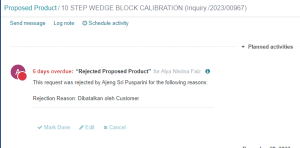
Note: Jika produk di-Reject oleh Pemohon Inquiry, tetap bisa di-generate to quotation namun harus dicentang dulu checkboxnya (aslinya secara default tidak tercentang)
7. Tracking Progress Pembuatan Brosur Produk dari Inquiry
Di Inquiry 2.0, Pemohon Inquiry bisa memantau progress pembuatan desain brosur yang otomatis ter-create dari Inquiry.
Note: sistem hanya otomatis men-create Brochure Request jika saat mengajukan produk, Purchasing mengajukan untuk ‘Update Brochure Product’.
# Cara 1
Persentase request brosur yang sudah Done dari suatu Inquiry dapat dilihat di menu Product Inquiry.
Jika dari inquiry tersebut tidak ter-create brosur produk, hanya akan menampilkan ‘-’

# Cara 2
Status pembuatan brosur per produk dapat dilihat di halaman Product Inquiry > tab Products:

# Cara 3
Jumlah total request brosur dari 1 Inquiry dan persentase request yang sudah ‘Done’ dapat dilihat di halaman Product Inquiry di pojok kanan atas.
Box persentase Request tersebut bisa diklik dan menampilkan seluruh Design Request dari 1 Inquiry.






0 Komentar